ไม่มีอะไรเลวร้ายไปกว่าระบบ Windows ที่ปฏิเสธที่จะบูตเมื่อคุณต้องการ บางทีมันอาจจะติดอยู่ในวงบางทีมันอาจขัดข้องทันทีหรือบางทีมันก็แค่แขวนอยู่ ไม่ว่าในกรณีใดมีโอกาสที่ดีที่คุณจะต้องมีพรอมต์คำสั่งเพื่อแก้ไขปัญหาและแก้ไขสิ่งต่าง ๆ แต่…หาก Windows ไม่โหลดคุณจะไปได้อย่างไร คุณยังสามารถเปิด CMD ระหว่างการติดตั้ง Windows ได้หรือไม่? ถ้าคุณต้องการบูตโดยตรงเพื่อให้คำสั่งพรอมต์“ จาก BIOS”? และคุณควรทำอย่างไรถ้า Shift + F10 ใช้งานไม่ได้ นี่คือคำถามที่ฉันต้องตอบด้วยตัวเองมากกว่าหนึ่งครั้ง ดังนั้นฉันจึงทดสอบวิธีการหลายอย่างทั้งบนเดสก์ท็อปพีซีและแล็ปท็อปเพื่อให้แน่ใจว่าทุกอย่างยังคงทำงานในปี 2568 รวมถึงเฟิร์มแวร์ UEFI ที่ทันสมัยและด้วยสื่อการติดตั้ง Windows 11 ล่าสุด จากการทดสอบเหล่านั้นนี่คือสิ่งที่คุณต้องรู้:
1 วิธีเปิด CMD ในระหว่างการตั้งค่า Windows โดยใช้ Shift + F10
วิธีที่ง่ายที่สุดและเร็วที่สุดในการเปิดพรอมต์คำสั่งเมื่อ Windows ไม่ได้ใช้การใช้แป้นพิมพ์ Shift + F10 ในระหว่างกระบวนการติดตั้ง วิธีนี้ใช้ได้แม้ว่าจะไม่มี Windows เวอร์ชันบนพีซีของคุณก็ตาม นี่คือสิ่งที่คุณต้องทำ:
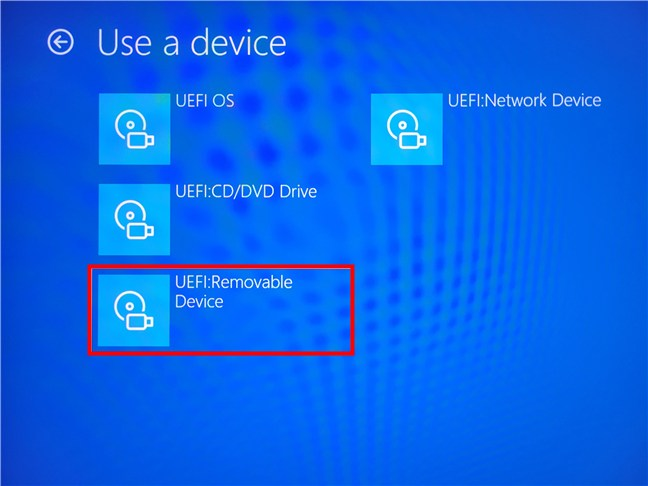
รอการตั้งค่า windows เพื่อโหลด
f10
คีย์บอร์ดทางลัดเปิดพรอมต์คำสั่งก่อนบูต
กด Shift + F10 อย่างไรก็ตามแล็ปท็อป Windows ทั้งหมดไม่ได้ทำแบบเดียวกัน ในแล็ปท็อปทดสอบที่ฉันใช้ทางลัดไม่ทำงานในตอนแรก ฉันต้องกดปุ่มเหล่านี้แทน:
shift + fn + f10
มันสมเหตุสมผลเนื่องจากแล็ปท็อปจำนวนมากมีปุ่มฟังก์ชั่นปิดใช้งานโดยค่าเริ่มต้นใน Bios/Uefi
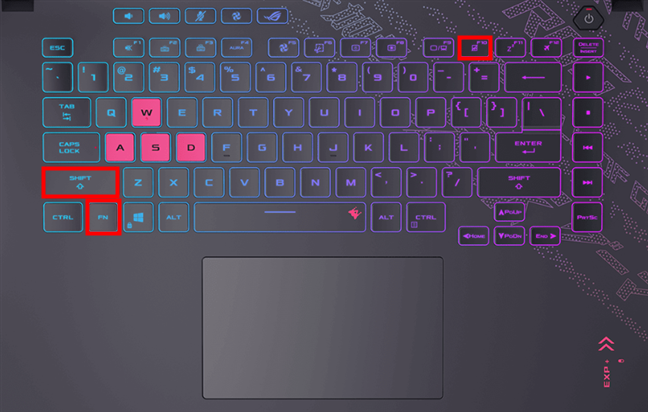
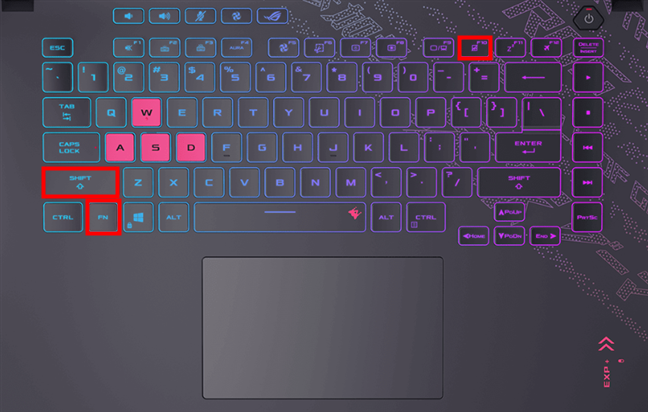
กด Shift + Fn + F10 เพื่อเปิด cmd ที่ boot
ตอนนี้คุณควรเห็นหน้าต่าง 🙂
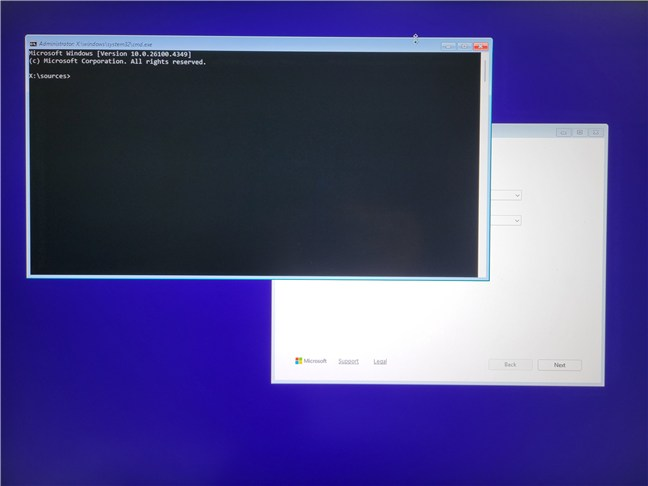
กด Shift + F10 บนคีย์บอร์ดเพื่อเปิดคำสั่ง อีกวิธีที่เชื่อถือได้ในการเปิดพรอมต์คำสั่งในระหว่างการติดตั้ง Windows วิธีถัดไปนี้ใช้เวลานานขึ้นเล็กน้อย แต่ก็มีประสิทธิภาพ:
2 วิธีการบูตเพื่อให้คำสั่งพร้อมใช้งานโดยใช้เครื่องมือซ่อมแซมในสภาพแวดล้อมการตั้งค่า Windows
เพื่อให้สิ่งนี้ใช้งานได้คุณต้องเริ่มคอมพิวเตอร์ก่อนและบูตจากไดรฟ์ติดตั้ง Windows USB ของคุณ ในการทำเช่นนั้นคุณต้องเสียบ USB แท่งเข้ากับอุปกรณ์ของคุณเปิดเครื่องและเปิดเมนูบูต (บนคอมพิวเตอร์ส่วนใหญ่นั่นคือ F12 หรือ ESC แต่ก็สามารถเป็น Del หรือ F8 ได้ขึ้นอยู่กับผู้ผลิต) หากคุณต้องการคำแนะนำโดยละเอียดเพิ่มเติมลองดูคู่มือนี้: วิธีการบูตจากไดรฟ์ USB (4 วิธี)
จากนั้นในเมนูบูต UEFI/BIOS ให้เลือกไดรฟ์ที่คุณมีไฟล์ตั้งค่า Windows 11 หรือ Windows 10 เป็นอุปกรณ์บูต รอการตั้งค่า Windows เพื่อโหลดเลือกภาษาและคีย์บอร์ดเมื่อได้รับแจ้งจากนั้นกดถัดไป
เลือกรูปแบบเวลาและสกุลเงิน ความกว้าง=”648″ความสูง=”486″src=”https://windows.atsit.in/th/wp-content/uploads/sites/25/2025/07/e0b8a7e0b8b4e0b898e0b8b5e0b980e0b89be0b8b4e0b894e0b89ee0b8a3e0b8ade0b8a1e0b895e0b98ce0b884e0b8b3e0b8aae0b8b1e0b988e0b887e0b980e0b8a1-3.png”> 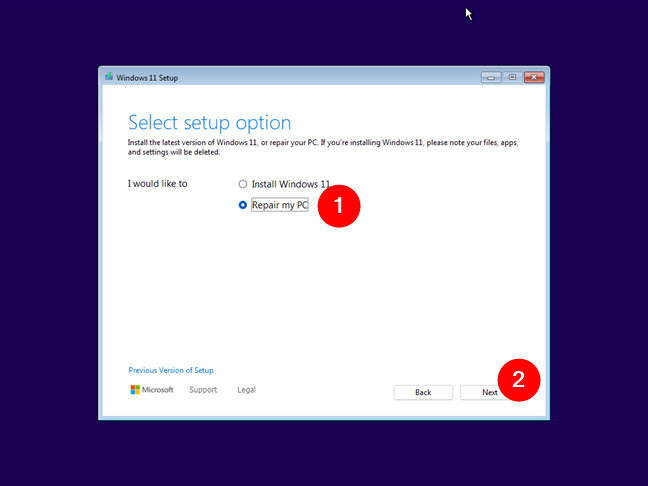
การเลือกพีซีของฉัน src=”https://windows.atsit.in/th/wp-content/uploads/sites/25/2025/07/e0b8a7e0b8b4e0b898e0b8b5e0b980e0b89be0b8b4e0b894e0b89ee0b8a3e0b8ade0b8a1e0b895e0b98ce0b884e0b8b3e0b8aae0b8b1e0b988e0b887e0b980e0b8a1-4.png”> 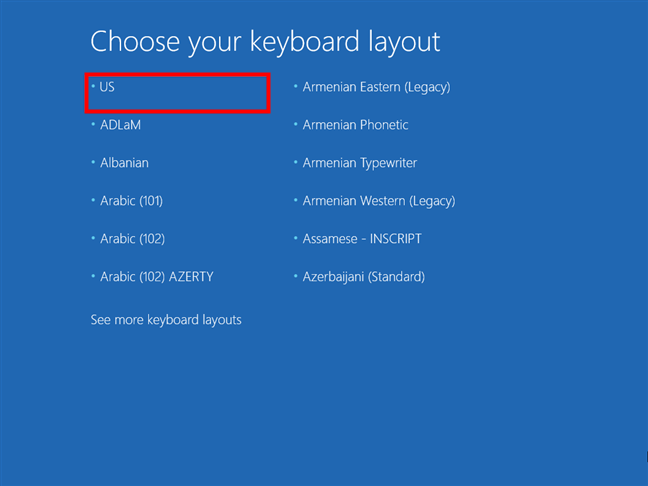
เลือกเค้าโครงแป้นพิมพ์
ถัดไป เลือกแก้ไขปัญหา
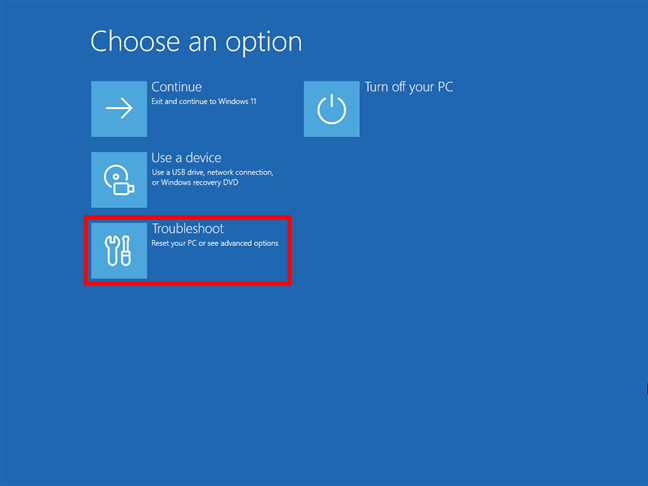
ตัวเลือกการแก้ไขปัญหา
คุณจะเห็นตัวเลือกขั้นสูงหลายตัวเลือก Width=”648″ความสูง=”486″src=”https://windows.atsit.in/th/wp-content/uploads/sites/25/2025/07/e0b8a7e0b8b4e0b898e0b8b5e0b980e0b89be0b8b4e0b894e0b89ee0b8a3e0b8ade0b8a1e0b895e0b98ce0b884e0b8b3e0b8aae0b8b1e0b988e0b887e0b980e0b8a1-6.png”> 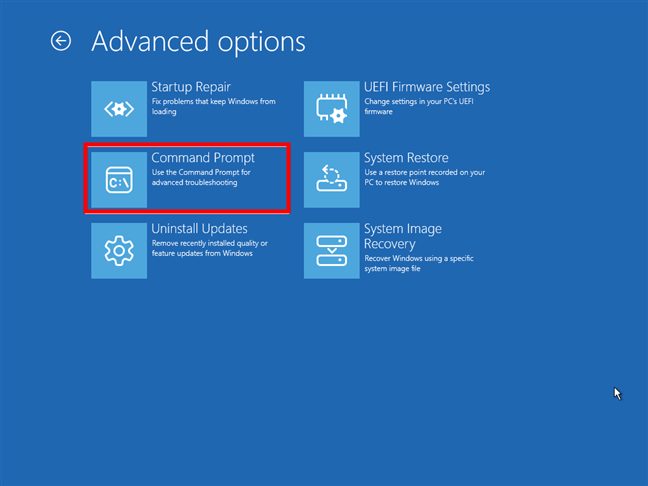
พรอมต์คำสั่งเปิดก่อนที่จะทำการซ่อมแซม windows
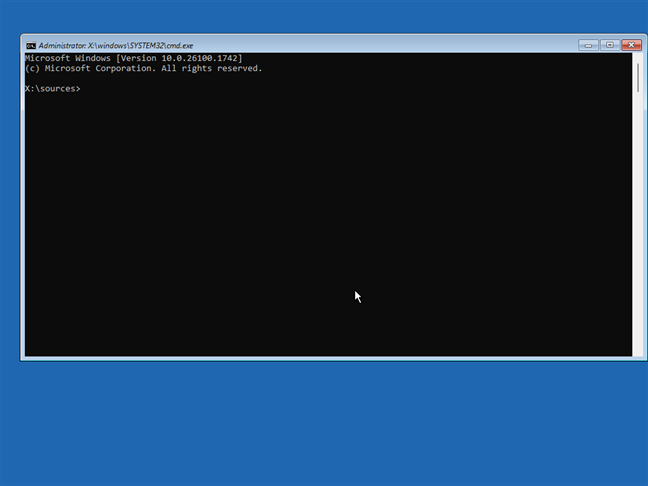
cmd เปิดก่อนเริ่มต้น
วิธีนี้มีประโยชน์โดยเฉพาะอย่างยิ่ง และในกรณีที่คุณสงสัย: ใช่มันใช้งานได้แม้ว่าคอมพิวเตอร์ของคุณจะไม่ติดตั้ง Windows ตราบใดที่การตั้งค่าสื่อโหลดคุณสามารถเข้าถึง CMD ด้วยวิธีนี้
ตอนนี้คุณรู้วิธีเปิด CMD ในขณะที่ติดตั้ง windows ในสองวิธีที่แตกต่างกัน ถัดไปมาดูวิธีการรับคำสั่งให้“ จาก BIOS” โดยใช้ไดรฟ์ซ่อม Windows:
3 วิธีการบูตเพื่อให้พรอมต์คำสั่งโดยใช้ไดรฟ์การกู้คืน Windows
บางทีคุณอาจสร้างไดรฟ์การกู้คืน Windows ในอดีตในกรณีที่มีบางอย่างผิดพลาด ถ้าคุณทำนี่เป็นเวลาที่จะใช้งาน แทรก USB การกู้คืนลงในคอมพิวเตอร์ของคุณเปิดเครื่องและเปิดเมนูบูต (ในระบบส่วนใหญ่นั่นคือ F12 หรือ ESC แต่บางครั้งก็อาจเป็น Del หรือ F8 ขึ้นอยู่กับผู้ผลิต) เลือก USB เป็นอุปกรณ์บูตของคุณและปล่อยให้มันโหลด เมื่อไดรฟ์กู้คืนโหลดก่อนจะขอให้คุณเลือกเค้าโครงแป้นพิมพ์ก่อน เลือกอันที่คุณต้องการ
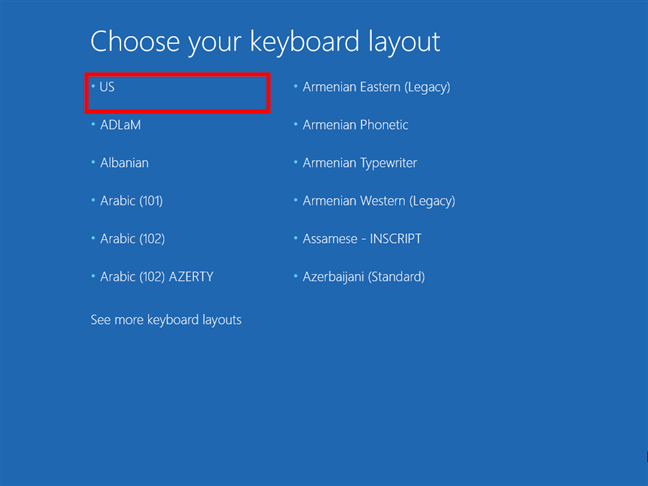
เลือกเค้าโครงแป้นพิมพ์
คุณสามารถเลือกหนึ่งในหลายตัวเลือก เลือกแก้ไขปัญหา
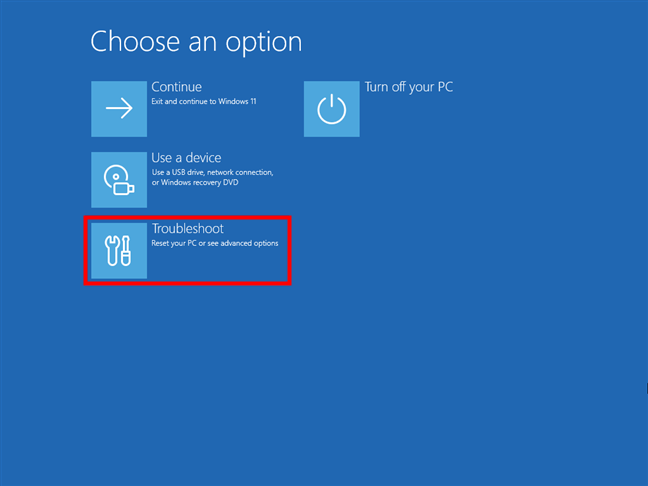
เลือกตัวเลือกปัญหา
ความสูง=”486″src=”https://windows.atsit.in/th/wp-content/uploads/sites/25/2025/07/e0b8a7e0b8b4e0b898e0b8b5e0b980e0b89be0b8b4e0b894e0b89ee0b8a3e0b8ade0b8a1e0b895e0b98ce0b884e0b8b3e0b8aae0b8b1e0b988e0b887e0b980e0b8a1-10.png”> 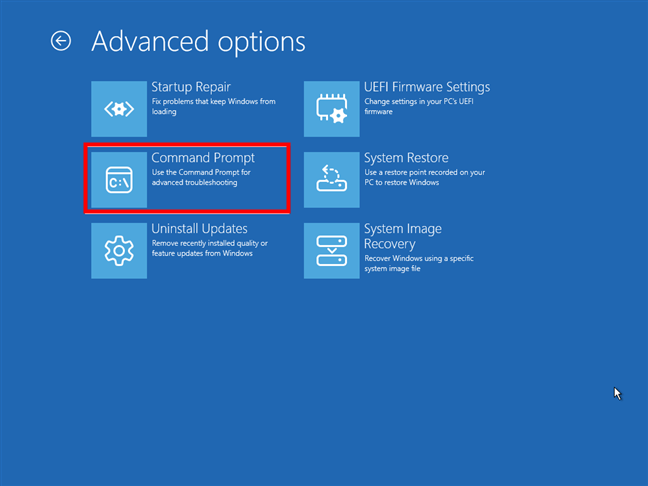
เปิดตัวคำสั่งก่อนที่จะบูต
การเริ่มต้น Windows มีอะไรต่อไป?
ตอนนี้คุณได้จัดการเพื่อเปิดพรอมต์คำสั่งไม่ว่าจะเป็นระหว่างการตั้งค่าหรือจากไดรฟ์กู้คืนคุณสามารถเข้าถึงเครื่องมือที่หลากหลายที่สามารถช่วยให้ระบบของคุณกลับมามีชีวิตอีกครั้ง คุณสามารถใช้:
chkdsk เพื่อสแกนสำหรับข้อผิดพลาดของระบบไฟล์ diskpart เพื่อตรวจสอบและจัดการพาร์ติชัน bootrec/fixmbr เพื่อซ่อมแซม master boot master boot bootrec/rebuildbcd เพื่อสร้างข้อมูลการกำหนดค่าการบูต bcdboot เพื่อสร้าง bootloader 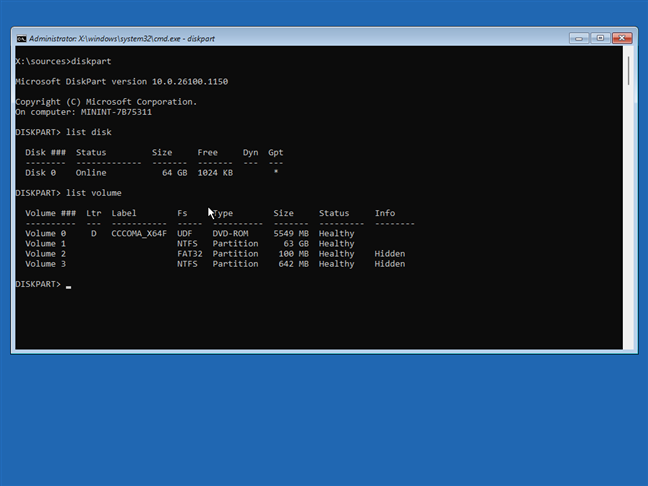
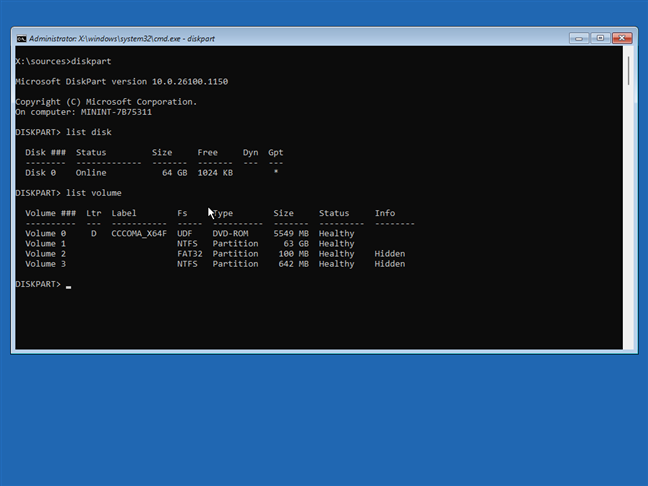
โดยใช้ DiskPart หลังจากเปิดตัวคำสั่งการบูต
ปัญหา. สำหรับคำแนะนำทีละขั้นตอนคุณสามารถตรวจสอบคู่มืออื่น ๆ ของเรา: ซ่อมแซม eFI bootloader หรือ MBR (บันทึกการบูตต้นแบบ) สำหรับ Windows
ทำไมคุณต้องบูตเพื่อรับคำสั่ง?
ฉันรู้ว่าผู้ใช้บางคนหลีกเลี่ยงพรอมต์คำสั่ง ถึงกระนั้นเมื่อ Windows หยุดพักและไม่มีอะไรทำงานได้ CMD มักจะเป็นเครื่องมือหนึ่งที่ยังสามารถช่วยคุณได้ มันทำงานได้โดยไม่ต้องใช้อินเทอร์เฟซกราฟิกไม่สนใจว่า File Explorer เสียและให้การเข้าถึงระบบของคุณไม่ จำกัด เมื่อคุณต้องการมากที่สุด หากคุณกำลังจัดการกับระบบที่จะไม่บูตหลังจากการอัปเดตที่ล้มเหลวหรือคุณกำลังพยายามกู้คืนข้อมูลจากพาร์ติชันที่เสียหายการรู้วิธีการบูตเพื่อรับคำสั่งจาก BIOS การตั้งค่า Windows หรือไดรฟ์กู้คืนมีประโยชน์ ในบันทึกนั้นหากคุณรู้วิธีอื่นในการเริ่มต้นพรอมต์คำสั่งเมื่อ Windows ปฏิเสธที่จะโหลดอย่างถูกต้องอย่าลังเลที่จะแบ่งปันโดยใช้ความคิดเห็นด้านล่าง